Windows10系统之家 - 安全纯净无插件系统之家win10专业版下载安装
时间:2018-04-19 17:27:49 来源:Windows10之家 作者:huahua
很多用户升级到了win10系统,但升级win10系统后,很多用户遇到了win10不能联网的时候,不能联网很多事都办不了啊,windows10怎么联网呢?接下来笔者教你win10不能联网如何轻松解决。
1、按Win+X选择“命令提示符”,注意这个不要选择到上面的那个“命令提示符”,不然你在输入命令后,可能会收到“请求的操作需要提升”的提示。

2、在弹出的CMD窗口中输入“netsh winsock reset”(注意,不带双引号),然后回车;
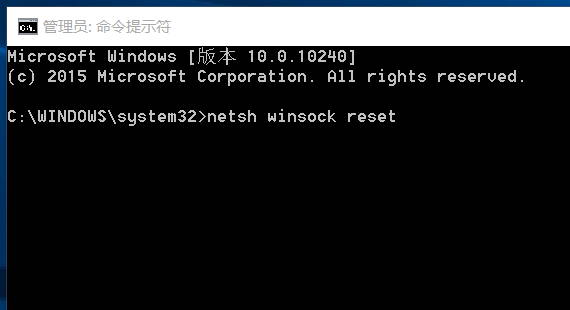
3、回车后,你将收到“成功重置 Winsock 目录,你必须重新启动计算机才能完成重置”的提示。这时重新你的计算机,一切都回复了平静。#f#

netsh winsock reset 命令的含义与作用
通俗的将,netsh winsock reset 命令就是重置 Winsock 目录。
若PC的Winsock协议配置有问题的话就会导致网络连接等问题,这时候就需要用netsh winsock reset命令来重置Winsock目录从而恢复网络。
winsock是windows网络编程接口,从Windows XP SP2开始内置了一条命令使用netsh能够对该接口进行修复。
netsh winsock reset 过程:
1、先进入netsh
2、然后进入winsock这个部件
3、对winsock这个部件执行reset命令。
效果就是重置Winsock。对于一些WinSock被破坏导致的问题有奇效。在netsh出现之前,对于WinSock问题的修复是非常繁琐的。而现在我们只要轻松的一条命令就可以搞定,对于一般性的网络问题,从Windows7开始,就可使用自带的网络诊断工具自行检测修复。
出现第三方应用无法联网的原因
多数情况下,可能是你使用的管家、卫士类的一键优化对网络进行了“过度”(或者直接说是错误)的优化去达到所谓的开机提速。可不成想速度没提上去,问题却有一大堆。微软官方的问答平台上也是不建议大家去使用这类工具去做优化的。
以上就是windows10怎么联网的解决方法介绍了,掌握好了轻松解决win10不能联网问题的技巧的话,就可安心升级win10系统体验快速上网了。
相关文章
热门教程
热门系统下载
热门资讯





























